文章详情页
Win10如何在任务栏显示实时网速
浏览:70日期:2023-04-02 13:37:47
现在手机基本都具备状态栏实时网速显示的功能,不过电脑上却很少,Win10如何在任务栏显示实时网速?下面就以Win10为例,教小伙伴们一个实时显示网速的简单方法。

首先下载一个名为netspeedmonitor的软件。
打开之后如果发现状态栏并没有出现变化。这个时候应该鼠标右键点击状态栏的空白处,然后在“工具栏”中将netspeedmonitor勾选。
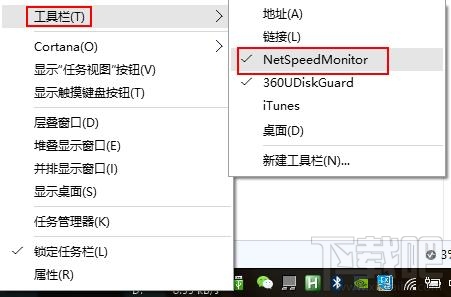
这个时候状态栏就出现了网速显示,但还有些人会发现,网速不管怎样,一直都是显示的0。这是因为你选择的网卡不对,右键单击网速显示处,然后选择“设置”。
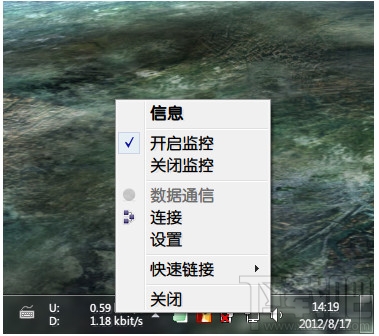
在弹出的窗口中选择你正在使用的网卡,然后点击确定就可以了。
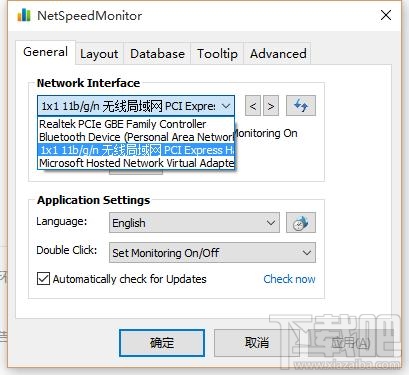
相关文章:
1. 戴尔Latitude15 3000笔记本U盘怎么安装win10系统 安装win10系统方法分享2. Win10 20H2系统如何使用cmd查看端口占用情况?3. win10安全模式可以拷文件吗详情4. 2017最新Win10激活密钥5. Win10优化SSD并整理磁盘碎片的技巧6. 联想win10功能键关闭教程7. Win10系统hyper-v与vmware不兼容怎么办?8. Win10系统不能调整任务栏大小怎么办?Win10系统不能调整任务栏大小的解决方法9. Win10系统下qbclient.exe进程占用大量内存怎么办?10. 如何判断Win10电脑是否适用于Hyper-V虚拟机?
排行榜

 网公网安备
网公网安备